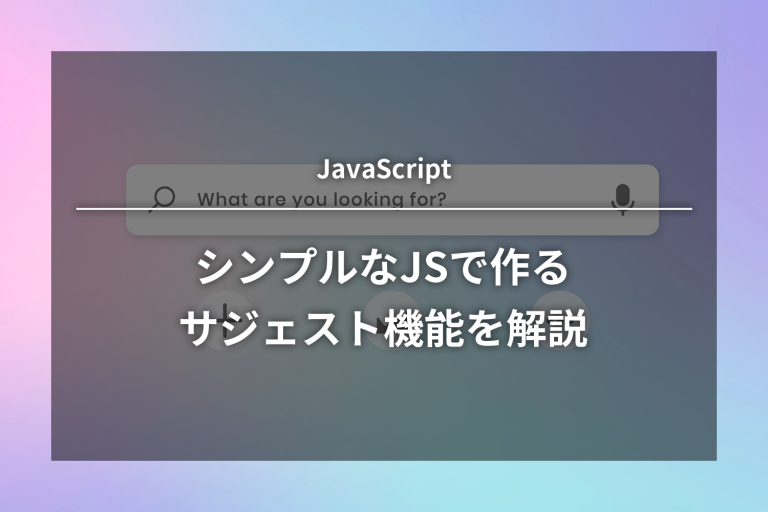Windows10のPCをこれからも使い続けていくため、今一度OSについて確認する

この記事は2022/12/01に作成されました。
2021年10月にMicrosoftからWindows11のOSがリリースされました。
Windows10のパソコンをお使いの場合、起動時やアップデート後に、次世代のOSへの移行が推奨される文章とともに、アップグレードの案内が表示されることもあります。
アップグレードが可能な場合、個人であれば新しいOSに移行するかを当人が検討・判断できますが、法人の場合は、社内でのPC作業の環境を管理していることがあります。
そのため、アップグレードには社内での承認が必要であったり、場合によっては環境を再構築するための予算の獲得が必要であったりと、制限がかかっていることもあるかと思います。
そこで今回は、Windows10ユーザーの方向けに、Windows11のアップグレードとWindows10をこのままいつまで使い続けることができるのかについて書いていきます。
Windows11の現状とWindows10からのアップグレードについて
Windows11は、発表から一年ほど経過していますが、執筆時点で判明しているWindows11の使用率としては、次のような統計結果が出ています。
Windows 11リリースから1年経過も、使用率は15.44%にとどまる
引用元:https://otona-life.com/2022/11/09/143325/
Windwos 11、公開1年後の普及率は全パソコンのわずか3%
引用元:https://forbesjapan.com/articles/detail/50994
数値の違いはありますが、Windowsユーザー全体の中でもWindows11を使用するユーザーがあまり多くないという状況があります。
Windows11は、リリース後よりWindows10からのアップグレードが無償提供されており、当初10月25日まで無償提供ということでしたが、2022年11月末の時点でも、無償でのアップグレードが提供されています。
そのような状況ですが、この一年でのWindowsユーザー全体におけるWindows11への移行率は高いとは言えない状況となっています。
現状でWindows11へのアップグレードを検討されているという方がいましたら、注意していただきたい点があります。
それは、現行のPCで使用しているアプリケーションが、OSのアップグレードによって動作不良となってしまう可能性があることです。
仕事に使用しているアプリケーションが不安定な動きや表示となってしまわないよう、バックアップやアプリケーションの提供元でのWindows11への対応状況の確認や、不意なトラブル回避のために、バックアップを行うなどの対応が必要となります。
その他にも、PCのスペックによる制限も存在します。
Intel社のCPUの場合ですとCore iシリーズ第7世代以前の古いCPU、AMD社のCPUの場合ですと、Ryzenシリーズの第1世代の古いCPUですと、Windows11にアップグレード後に不安定化するか、アップグレード自体が不可となっています。
こちらは2018年頃までに発売されたPCが該当する可能性が高くなっています。
このような状況があるため、Windows11にする必要性が無い、またはアップグレード自体ができないという方は、これからもWindows10をしばらく使用していくことになります。
Windows10をいつまで使い続けることができるか
私の場合、仕事で使用しているPCを5年以上使用していることもあり、残念ながらWindows11へのアップデート可能なスペックを満たしていませんでした。
そのため、サポート期限を迎えるか故障となるまでは、このままWindows10を使い続ける可能性が十分に考えられます。
Windows10をいつまで使用できるかの基準としては、Microsoftから公表されているOSごとのサポート期限が参考になります。
Microsoftでは、製品サポートとして発売後最低5年間のメインストリームサポートと、その後で最低5年間の延長サポートが行われますので、最低でも製品リリースから10年間、サポートが提供されます。
サポートが終了してしまうと、以前記事にも書いたセキュリティ更新プログラムや有償サポートなど、全てのサポートがMicrosoftから受けられなくなります。
直近ですと、2013年11月13日にリリースされた、Windows8.1の延長サポートが2023年1月10日に終了します。
| バージョン | 製品リリース日 | メインストリーム サポート終了日 | 延長サポート終了日 |
| Windows10 | 2015年7月29日 | 2024年5月14日 (Version 22H2の場合) | 2025年10月14日 |
| Windows11 | 2021年10月5日 | 2024年10月8日 (Version 22H2の場合) | - |
| (Windows8.1) | 2013年10月17日 | 2018年1月10日 | 2023年1月10日 |
Windows10のリリースは2015年7月29日であり、MicrosoftからはWindows10の最新バージョンである22H2のメインストリームサポートの期限が2024年5月14日、延長サポートの期限が2025年10月14日と発表されています。
そのため、明示されている期限まではセキュリティ対策のサポートも行われますので、故障しない限り現在使用中のPCを継続して使うことができます。
Windows10のPCを使い続けるために気を付けたいこと
PCを使い続けるにあたってPCが寿命を迎えないように適度なメンテナンスを行うことで、ハードウェアの負担を軽減して、延命につなげることができます。
ここでは、対策の例を挙げていきます。
放熱対策を行う
PCは電力を消費中にパーツの一部で発熱を伴います。負荷が高い処理を行うと消費電力も高まり、発熱量も増えます。発熱したパーツの放熱を行うために冷却性能を高めることで、パーツの寿命を延ばすことに繋がります。
- PC本体に日差しを当てない、熱源の近くに置かないようにする
- 放熱用のファンから排出される空気を逃がすため、PC本体の設置先を壁などに近づけすぎないようにする
定期的にフィルターやファンの清掃を行う
PC内の熱が高まった際に熱気を外に逃がすためのファンやほこり侵入防止のフィルターがあります。
これらにはほこりが溜まりますので次第にファンが排出する空気の流れが悪くなります。
定期的に掃除することで熱がこもりやすくなるのを防ぎ、冷却性能を高めることができます。
スリープやシャットダウンを行って、PCを休ませて温度を下げる
ノートパソコンや小型のデスクトップPCを起動し続けたままだと、放熱性能が不足して、PC内の温度が高くなってしまうことがあります。
そうなりますと、動作が不安定になったり、熱による故障の原因にもなります。
そのため、一度シャットダウンやスリープを行って、PCを休ませることで温度の上昇を防ぐことができますので、PC内のパーツの負荷を抑えることができます。
こちらの方法は環境に応じて有効な対策となります。放熱性能が十分なタワー型などのデスクトップPCであれば、常時起動中のほうがパーツへの負荷が少なくなります。
また、延命対策を行っていても急な故障などは起こりえます。
定期的にHDDやSSDの中身のバックアップを行っておくなど、データを守ることも併せて行うことで、いざという時の備えに繋がります。
OSのアップグレードは年月を過ぎれば、いずれ向き合う必要が出てくる問題となります。
OSのアップグレードのほかにも職場や就業環境の変化、故障の発生などの状況によって、異なるOSへの移行が発生することも考えられます。
ご自身の状況に応じて、Windows10を使い続けながら、いつか来るWindows11への移行についても定期的に情報を仕入れていくなどの備えをしておくと良いかもしれません。
コーディネーター / O.H